我们在使用手机时,常常会遇到一些问题,比如苹果电脑怎么截图快捷键的问题,我们该怎么处理呢。下面这篇文章将为你提供一个解决思路,希望能帮你解决到相关问题。
苹果电脑怎么框选
可以使用鼠标进行框选。
因为苹果电脑使用鼠标进行操作,当需要框选时,只需按住鼠标左键不放,拖动鼠标形成需要的框选范围即可。
此外,若需要进行多选操作,也可以按住“command”键,再单击需要选择的物品,最后进行拖选操作。
苹果电脑怎么截图快捷键
第一:按住组合快捷键:Command+shift+3:全屏截图,保存截图到桌面。
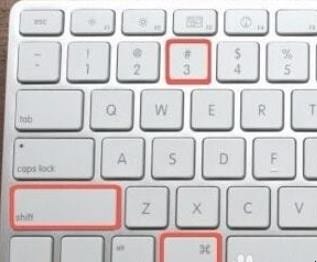
第二:按住组合快捷键:Command+shift+4:鼠标选定区域截图,也就是自定义区域大小截图,保存截图到桌面。

第三:这里说明一下,以上两个操作,如果你同时按住Ctrl,最后保存截图在剪切板里,你可以Command+V来直接粘贴到编辑界面。
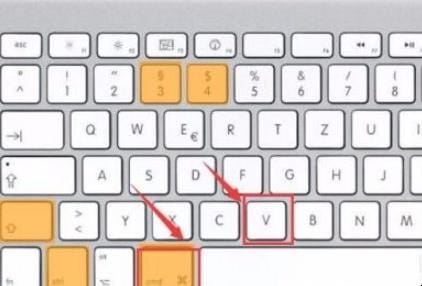
第四:上面是简单的使用组合快捷键截图,第二种截图:还有小技巧,一是使用Command+shift+4后,按下空格键,鼠标会变成一个小相机,这时候你使用鼠标对一个窗口点击一下鼠标左键,你已经对一个窗口进行了截图。
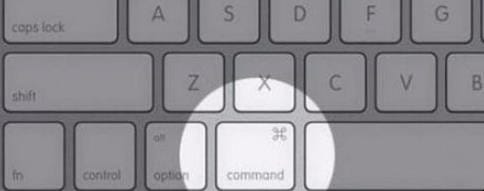
第五:二是按Command+shift+4后,画一个抓取的区域,不要松开鼠标,接着按住空格可以移动这个区域;然后按住Shift后,将锁定X或者Y轴进行拖动;按住Option后将按照区域圆心进行放大。最后所有截图将直接显示在桌面上。
第六:截图也可以在屏保的使用,操作如下:首先,进入“系统偏好设置”-“桌面于屏幕保护”-“屏幕保护程序”。选择你想截屏的屏幕保护,按住Command-Shift,然后点击“测试”按钮。等屏幕保护开始运行后,不要松开Command-Shift键,然后再按照自己需求按3或4键。一张屏幕保护的截屏就完成了。
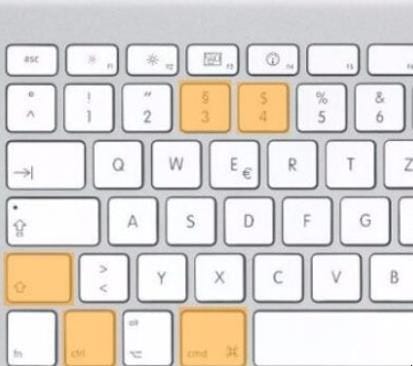
以上就是为你整理的苹果电脑怎么截图快捷键全部内容,希望文章能够帮你解决相关问题,更多请关注本站手机栏目的其它相关文章!
